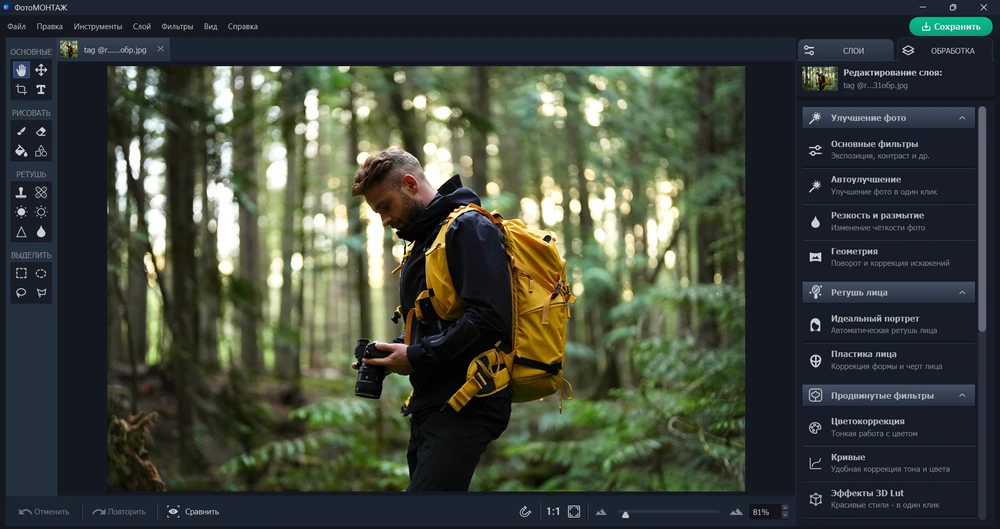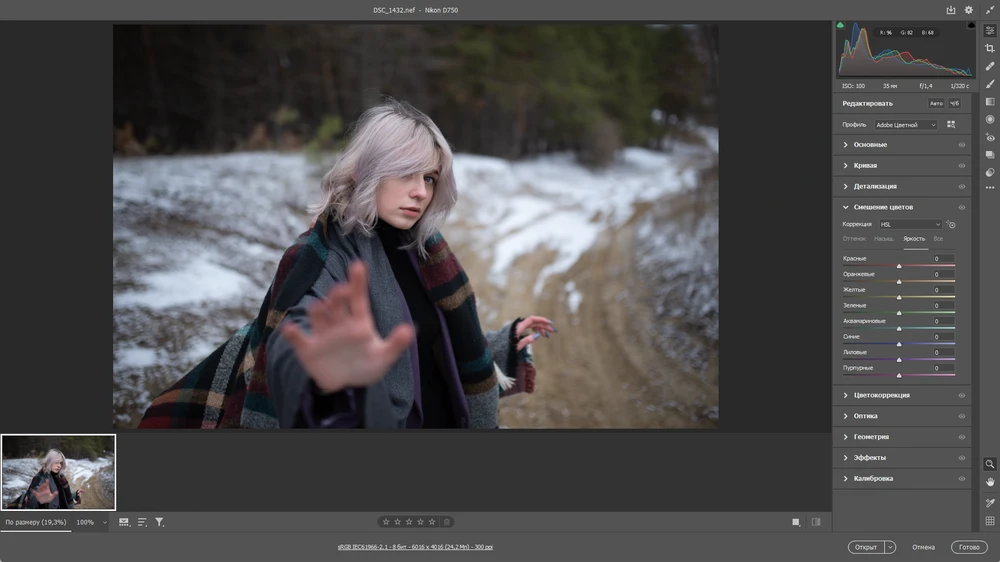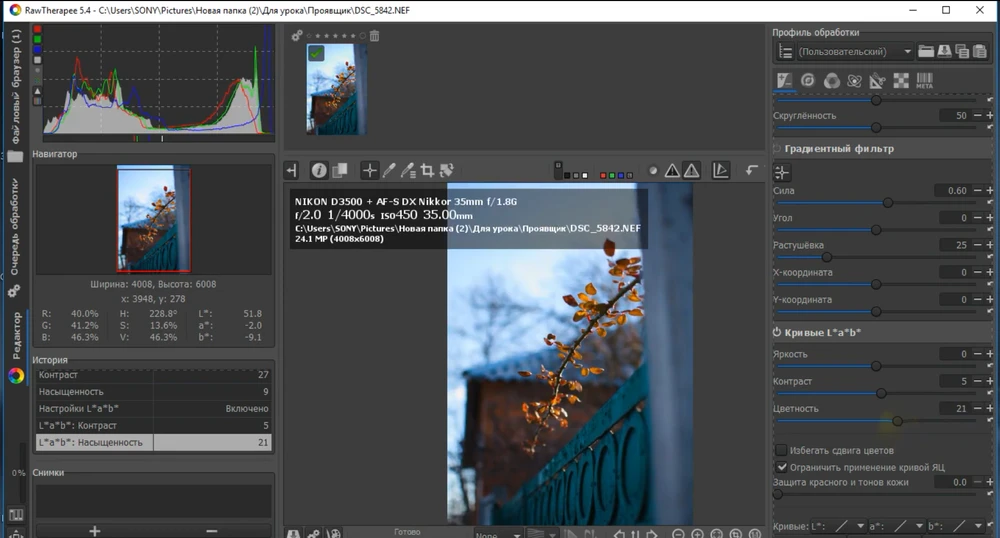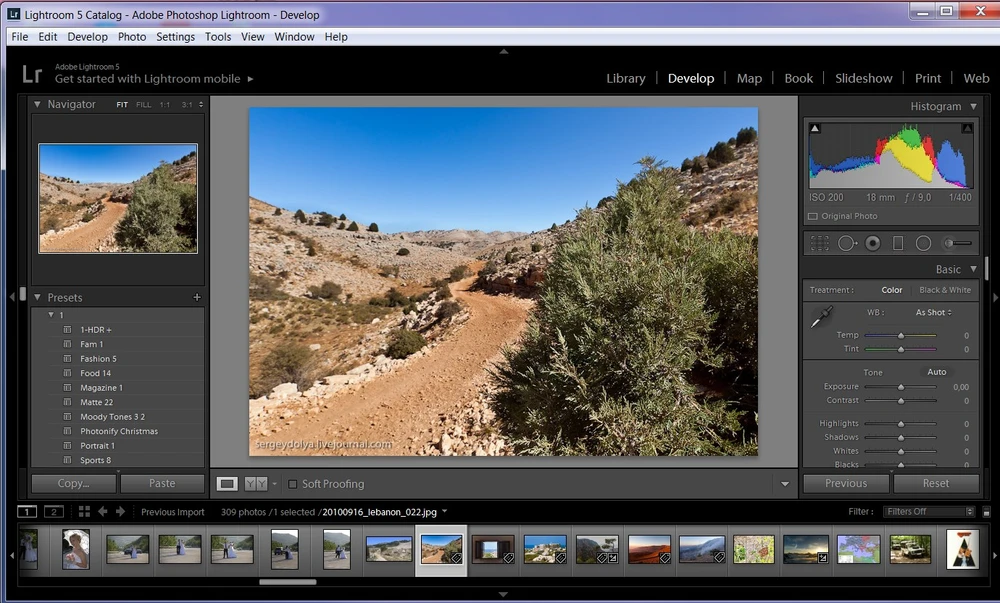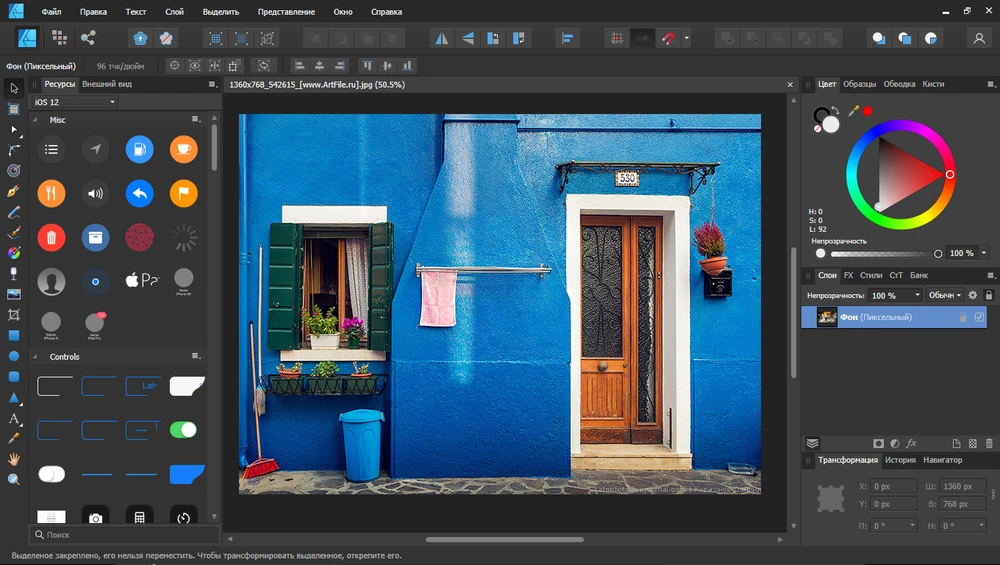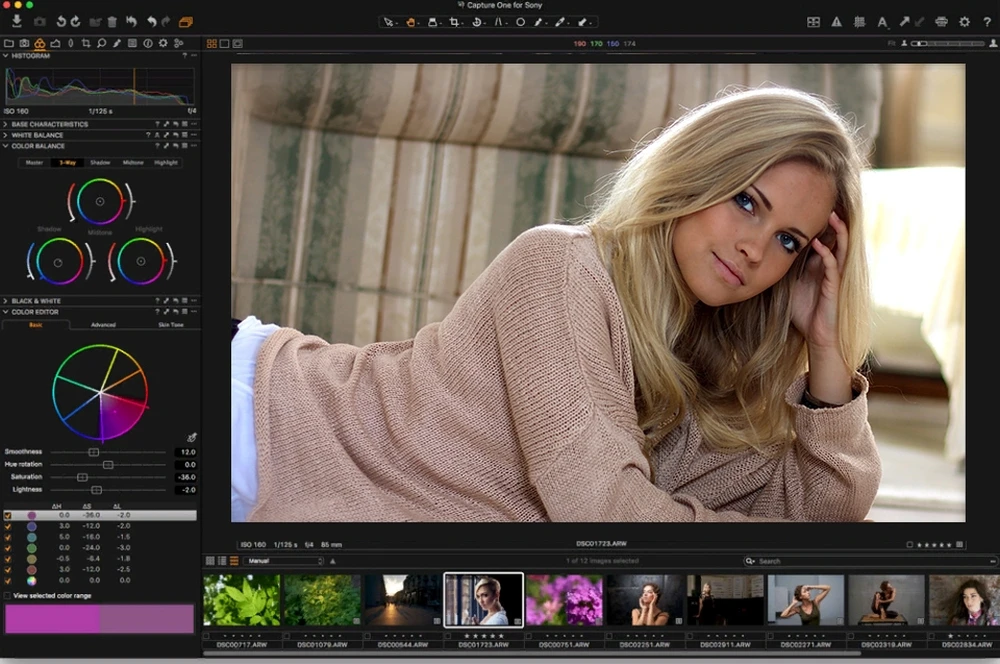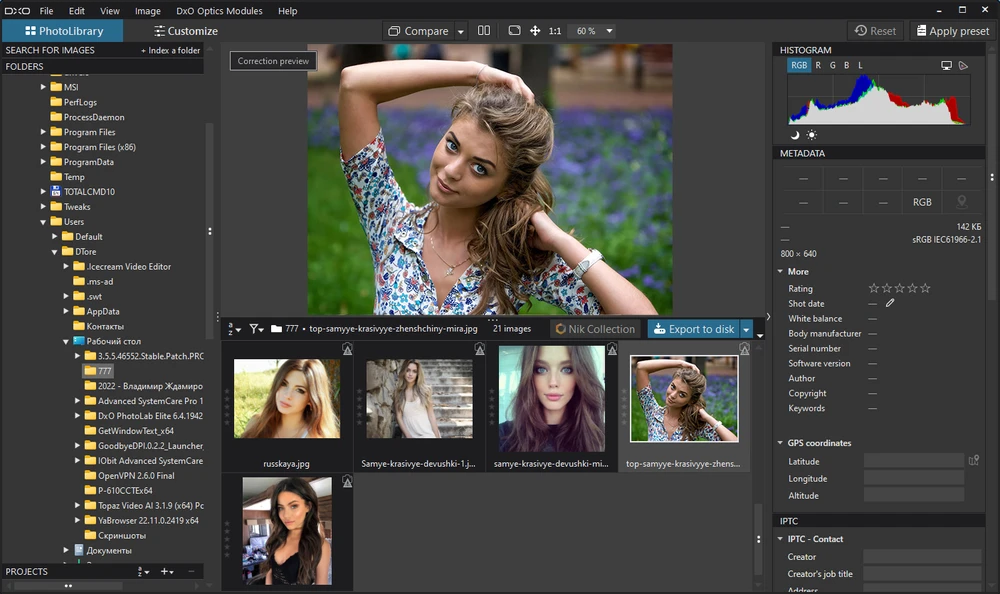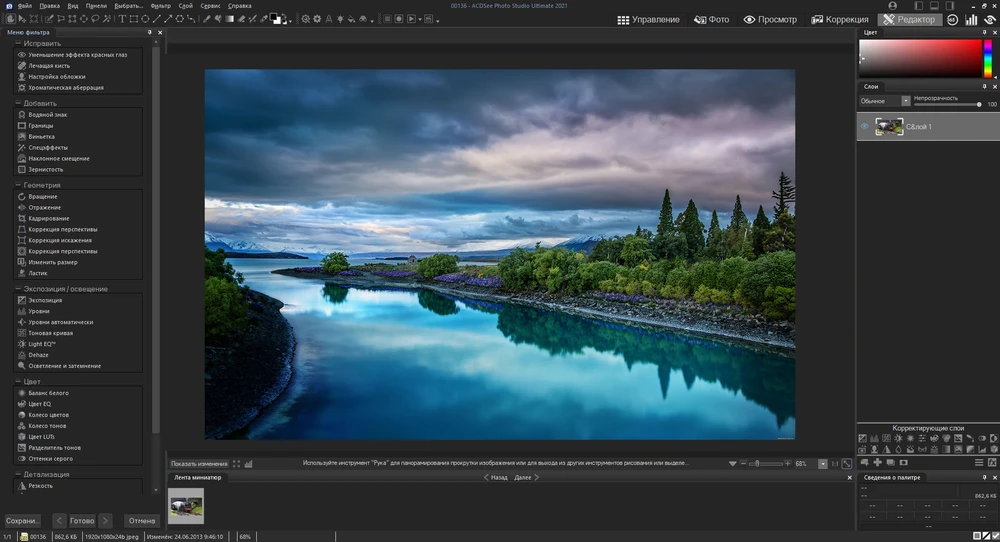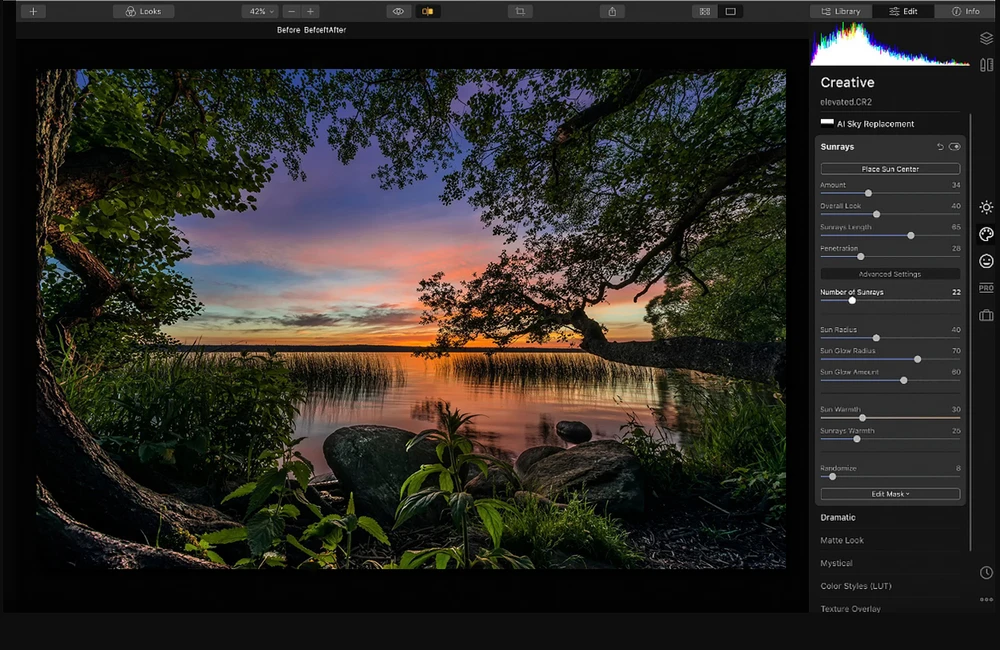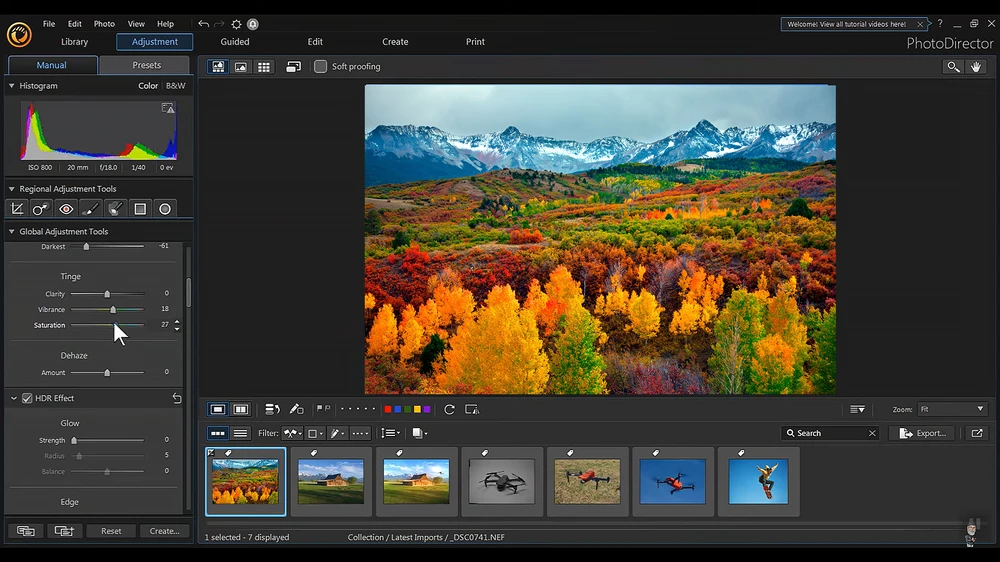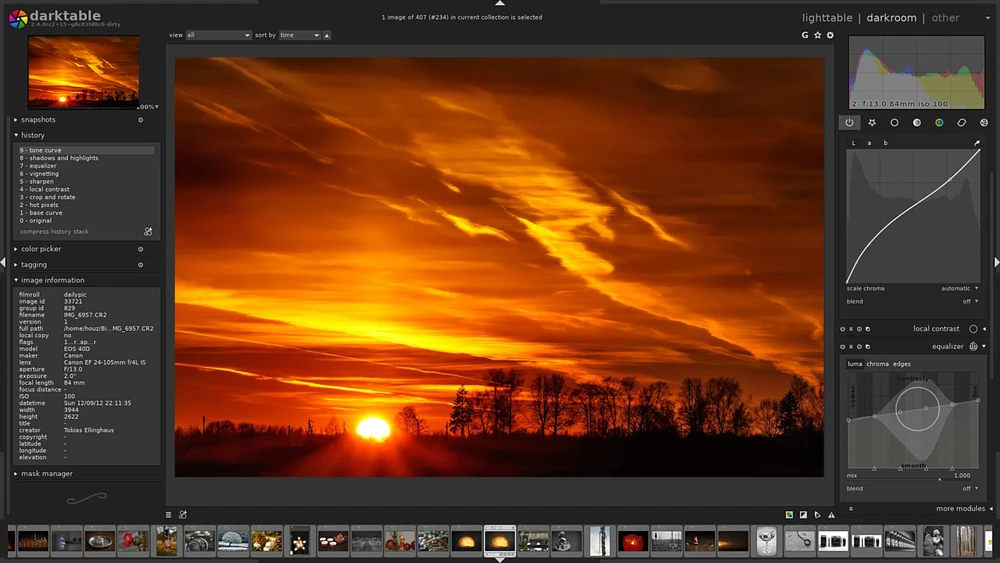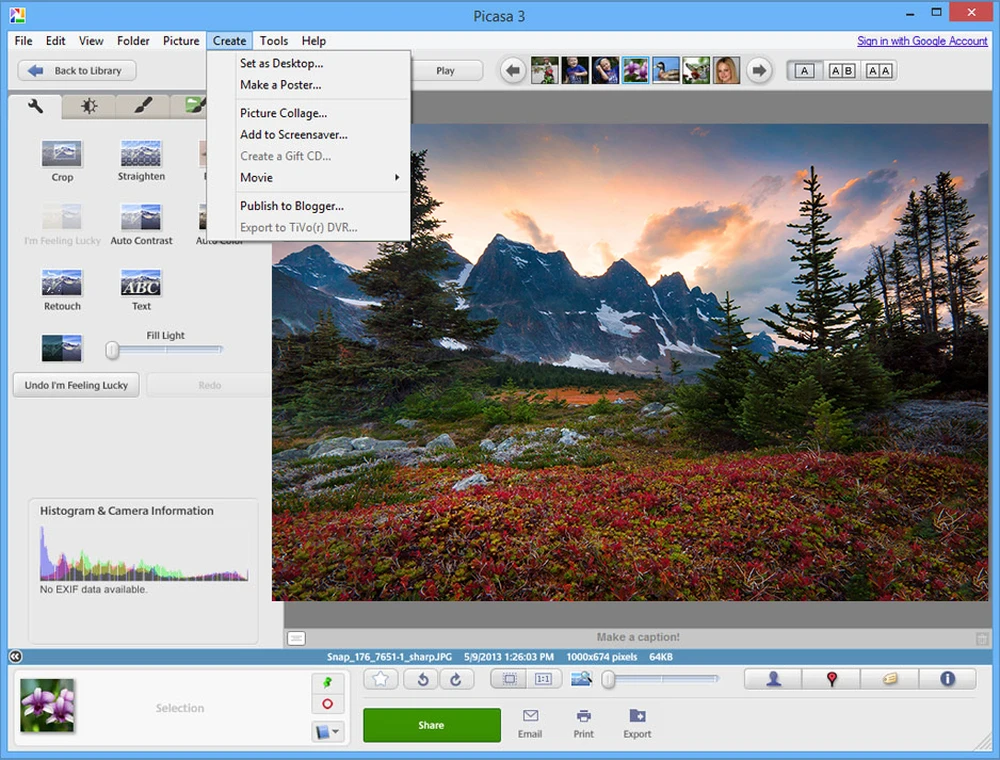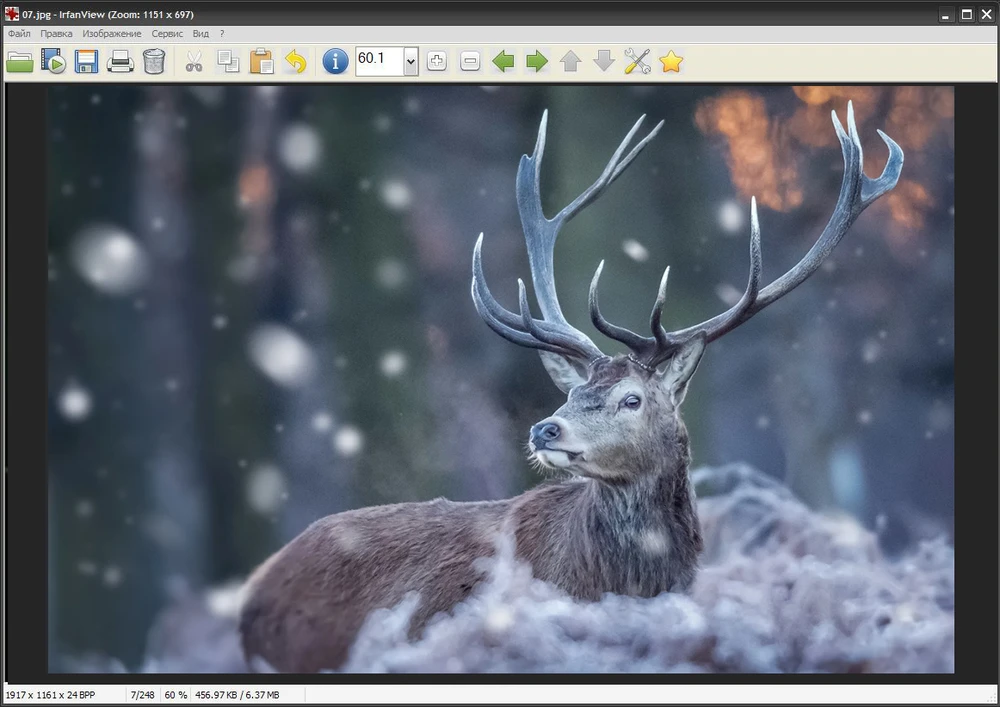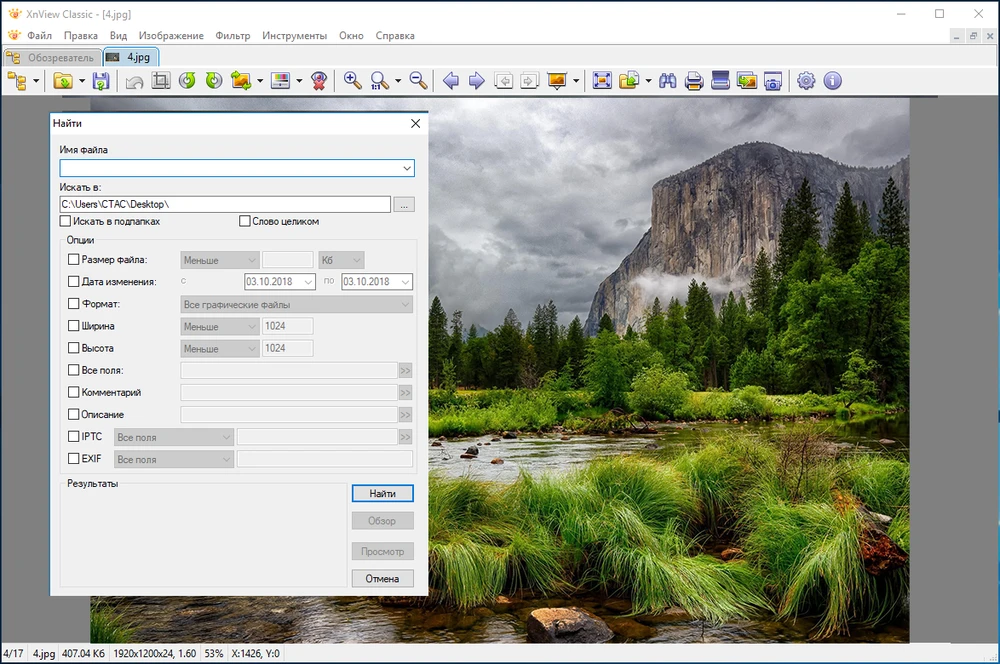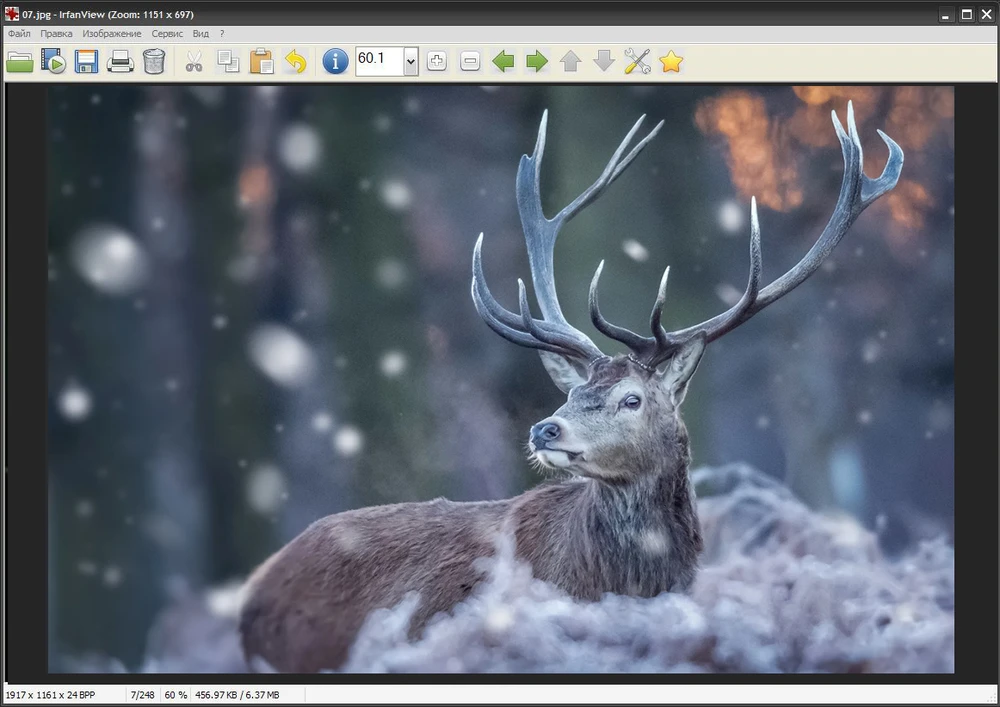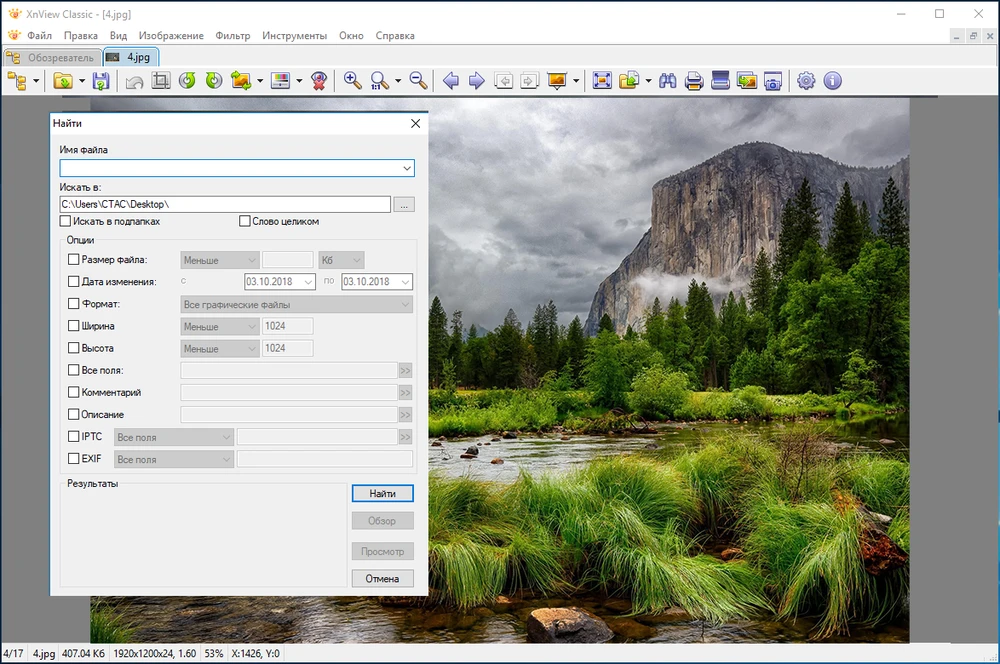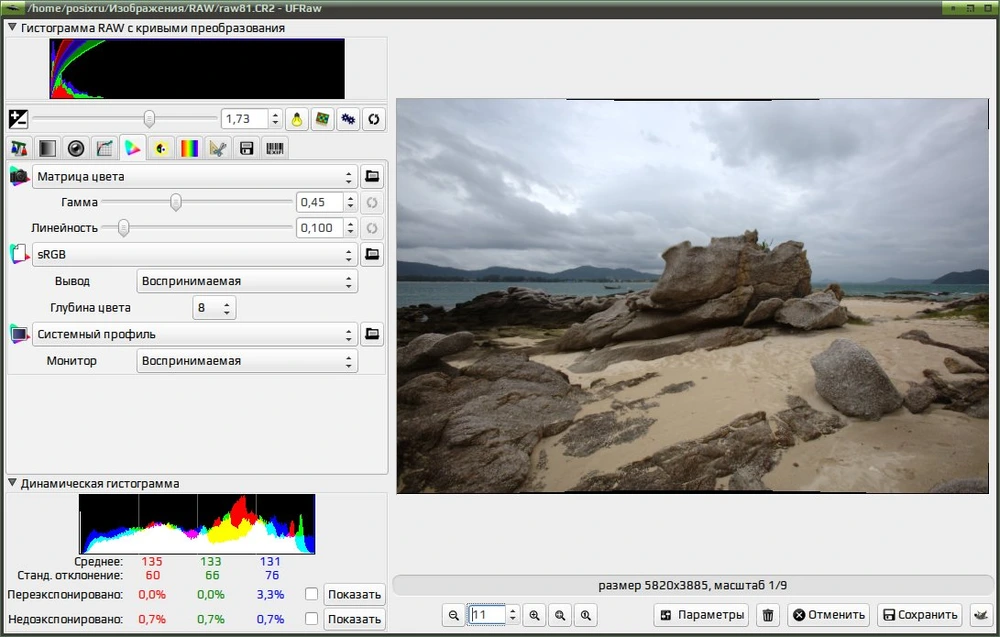16 программ для просмотра RAW: сравнивает эксперт
Думаете, чем открыть файл RAW?
Попробуйте простую российскую
программу ФотоМОНТАЖ:
- чтение «сырого формата» большинства современных фотокамер,
- раздельная настройка светов и теней,
- экспорт во все распространенные
графические расширения.


Фото улучшено в программе ФотоМОНТАЖ. Хотите так же?
Скачайте ФотоМОНТАЖ бесплатно.
Сравнительная таблица программ
 ФотоМОНТАЖ
ФотоМОНТАЖ
 Photoshop
Photoshop
 Affinity Photo
Affinity Photo
 Raw Therapee
Raw Therapee
 Adobe Lightroom
Adobe Lightroom
 Capture One
Capture One
 DxO PhotoLab
DxO PhotoLab
 Picasa
Picasa
 ACDSee Photo Studio
ACDSee Photo Studio
 IrfanView
IrfanView
 XnView
XnView
 Luminar AI
Luminar AI
 PhotoDirector
PhotoDirector
 ON1 Photo RAW
ON1 Photo RAW
 Darktable
Darktable
 GIMP
GIMP
цвета HSL
Выбор редакции

ФотоМОНТАЖ

Raw Therapee
Немного о формате RAW
Уверены, вы часто слышали, что снимки лучше всего делать в RAW-формате. Так их потом легче обрабатывать. Но почему? А все просто – данные файлы хранят полную информацию об изображении. Например, когда в кадре небо засвечено или тени представляют собой сплошную черноту, говорят, что информация на этих участках потеряна. Но прелесть «сырого» формата как раз в том, что он помнит условия съемки и позволит вам их изменить непосредственно в редакторе! Работая с экспозицией и раздельной тонировкой светов и теней, вы получите красивый сбалансированный кадр.
Каждая компания-производитель фотокамер использует собственное расширение для своих RAW-файлов. Это связано с тем, что алгоритмы обработки и сжатия данных у разных производителей отличаются. Хотя эти форматы являются RAW, не все фоторедакторы поддерживают каждое из расширений, особенно с новых моделей камер.
Мы составили список наиболее популярных расширений и указали программное обеспечение, способное их открыть.
- Canon: CR2, CR3 – открывайте с Adobe Photoshop, Lightroom, Capture One, ON1 Photo RAW, IrfanView.
- Nikon: NEF – открывайте с Adobe Photoshop, Lightroom, RAWTerapee, Darktable, Capture One, PhotoDirector.
- Kodak: DCR, K25, KDC – открывайте с ON1 Photo RAW.
- Sony: ARW, SRF – открывайте с PhotoDirector, IrfanView.
- Panasonic: RW2 – открывайте с Adobe Photoshop, ON1 Photo RAW, RawTherapee.
- Olympus: ORF – открывайте с Picasa, ACDSee Photo Studio, Photoshop, Lightroom.
- Fujifilm: RAF – открывайте с XnView, Lightroom, Capture One, ON1 RAW, Photoshop.
- Pentax: PEF – открывайте с Picasa, IrfanView, ON1 Photo RAW, Capture One.
- Hasselblad: 3FR – открывайте с PhotoDirector, Darktable.
- DNG – открытый формат для всех RAW-файлов, разработанный компанией Adobe – открывайте с Photoshop, Lightroom, Picasa, IrfanView, XnView, Luminar.
Чем открыть RAW: лучшие программы
Если у вас нет приложения, способного читать «сырой» формат, то файл на рабочем столе будет показан в виде стандартной иконки. Чтобы увидеть превью, понадобится скачать просмотрщик raw и назначить его основным средством просмотра для подобных файлов.
Далее мы рассмотрим ПО разного уровня сложности, которое пригодится вам не только для чтения, но и для полноценной обработки изображения в формате RAW.

ФотоМОНТАЖ
Для открытия рав-документа в ФотоМОНТАЖ достаточно перетянуть файл в рабочее окно программы. В дальнейшем обработка выполняется так же, как в случае с обычным JPG.
Установите программу
Скачайте редактор и распакуйте дистрибутив. После чего запустите ПО, кликнув по ярлыку на рабочем столе.
Откройте файл
Для открытия RAW файла, на стартовой странице выберите пункт «Открыть файл» и найдите его через появившееся окошко Проводника. Либо просто перетащите документ в рабочее окно программы.
Обработайте изображение
Перейдите в раздел «Обработка» (находится справа сверху) и используйте все необходимые для редактирования инструменты.
А чтобы программа долго «не думала», рекомендуем предварительно уменьшить размер файла. Его параметры подбираются вручную, но качество нисколько не страдает.
Для этого пройдите по пути «Инструменты» - «Изменить размер». Вручную укажите ширину и высоту в пикселях и примените изменения.
Ретушь
Во вкладке «Ретушь лица» вы найдете средства для пластики. Программа самостоятельно определяет части лица, так что коррекция производится простой передвижкой ползунков. Никаких сложных выделений и масок, легко, одним касанием, губы можно сделать полнее, нос тоньше, лоб выше или ниже, скулы рельефнее.
Для загара, блеска глаз, стирания возрастных недостатков, отбеливания постакне, устранения синяков в области подглазья и других бьюти-манипуляций достаточно выбрать соответствующий AI-фильтр.
Общие улучшения
В разделе «Обработка» найдите «Основные фильтры». Здесь можно повысить контраст и насыщенность, отрегулировать цветовую температуру, поработать над экспозицией.
Цветокоррекция
Все инструменты тоновой и цветовой коррекции, а также пресеты в виде 3D Lut фильтров находятся во вкладке «Продвинутые фильтры» (раздел «Обработка»).
Здесь можно выполнить тонкую настройку цвета с помощью инструмента HSL, подмешать в тени или света определенный оттенок с помощью «Кривых», наложить пресет или создать виньетку.
Сохраните изображение
Пройдите по пути «Файл» - «Сохранить» либо воспользуйтесь комбинацией клавиш «Ctrl+S». Также можете нажать на одноименную кнопку справа сверху.

Фотошоп
Фотошоп – наиболее распространенный софт, незаменимый при взаимодействии с единичными равами. Не имеет функции пакетной обработки, а возможности работы с сырым форматом вынесены в отдельный модуль. Модуль поставляется с основной сборкой продукта и имеет обширный функционал.
Это тонкое изменение световых и цветовых составляющих, несколько опций для повышения четкости, отдельная вкладка для детализации и устранения монохромного и цветового шума, калибровка камеры, виньетирование, добавление художественно эффекта зерна, возможность сохранения действий в пресет.
Используя основной функционал редактора, вы можете доработать снимок: сделать профессиональную ретушь, провести пластику лица и фигуры, добавить лут-фильтр, воспользоваться дополнительными инструментами цветокоррекции.
Инструкция по открытию «сырого» формата:
- Запустите редактор.
- Перетащите в рабочее окно RAW-файл.
- Он будет автоматически открыт в Камере RAW.

Rawtherapee
В отличие от Фотошопа и Лайтрума, Rawtherapee является бесплатной программой, но при этом предоставляет просто огромный перечень возможностей, нужных профессионалу. В ее арсенале – средства, нацеленные на работу с цветом и светом. А вот инструментов для ретуши нет. Это делает из Рав Терапии узконаправленную программу, что, собственно, отражено в ее названии.
Редактор можно использовать для сортировки файлов, назначая параметры для поиска (ISO, выдержку, фокусное расстояние, формат и т.п.). Кроме RGB поддерживается работа в цветовом пространстве Lab. Есть инструменты, предназначенные для локальных операций над областью изображения, определяемой его геометрией или цветом. Функция автоматического выравнивания перспективы помогает избавиться от геометрических искажений за считаные секунды. Метод демозаики Pixel Shift позволяет устранять хроматические аберрации, «горячие» и «мертвые» пиксели.
В программе для просмотра равов можно сохранять профили обработок(пресеты), чтобы применять их к аналогичным кадрам и экономить тем самым себе время. По сравнению со своим основным конкурентом Lightroom Рав Терапия имеет более дифференцированные тонкие настройки цвета и света. Хотя, по нашему скромному мнению, потенциал редактора может оказаться невостребованным даже у профи.
Инструкция по открытию «сырого» формата:
- Откройте редактор.
- Во вкладке в секции «Каталог» найдите нужное изображение.
- Щелкните по иконке фото и приступайте к редактированию.

Lightroom
Как и вышеописанная программа, Лайтрум используется для сортировки, хранения и массовой обработки снимков. Интерфейс программы проще, но и стоит редактор немало.
Лайтрум поддерживает широкий спектр форматов от разных моделей камер, так что можно не бояться, что скачанный на просторах интернета файл не откроется. Особенно это касается современных представителей камер.
В редакторе можно провести гибкую настройку цвета и тона, устранить хроматические аберрации, избавиться от мелких пятен, вернуть четкость, добавить зернистость, подавить шум, убрать лишние предметы из кадра. Слои создавать нельзя, а понятие масок действует только в рамках локальных участков. В Лайтруме удобно сохранять пресеты, а еще можно скачивать их бесплатно из Интернета и использовать в собственных обработках, видоизменяя тот или иной параметр.
Инструкция по открытию «сырого» формата:
- Откройте программу.
- Нажмите опцию «Импорт» (вкладка «Библиотека») в левом нижнем углу экрана.
- Укажите нужные файлы (один или несколько) и подтвердите импорт.
- Переключитесь во вкладку «Обработка», выберите снизу файл, который собираетесь редактировать первым и приступайте к работе.

Affinity Photo
Позиционируется как профессиональный софт и имеет богатые возможности в сфере обработки фотографий. Годится также в качестве программы для просмотра raw, но настройки самого модуля не имеют такого функционального разнообразия, как у предшественников. Среди основных параметров, которые можно подвергнуть коррекции, выделим: четкость, насыщенность, красочность, экспозицию, контрастность, оттенок, температуру, геометрию. Остальные параметры редактируются с помощью основного функционала Affinity Photo.
Инструкция по открытию «сырого» формата:
- Пройдите по пути «Файл» – «Открыть».
- Укажите нужное изображение.
- Картинка будет автоматически открыта в Develop Persona и готова к обработке.

Capture One
Приложение поддерживает обработку «сырых» файлов более 700 моделей камер и является одним из наиболее мощных по функционалу редакторов подобного толка. Есть две версии продукта: платная и бесплатная. Причем существует лицензия как для Windows, так и для Mac OS.
Работа ведется в нескольких вкладках, между которыми нужно переключаться в ходе постпроцессинга. Обработкой можно заниматься пакетно. Предусмотрены фильтры для сортировки снимков, вкладка со стилевыми предустановками, которые можно наслаивать друг на друга, в отличие от лайтрумовских пресетов, а также раздел с основными корректировками: экспозиция, баланс белого, подавления цветовых шумов и т.п. Кроме RAW, Capture One читает форматы: TIFF , PSD , JPEG. Как видите, немного, по сравнению с тем же ФотоМОНТАЖом, который считается программой для среднего уровня.
Инструкция по открытию «сырого» формата:
- Слева в интерфейсе программы нажмите на кнопку «Импорт».
- Откроется окно, в котором слева вверху найдите папку с RAW-файлами.
- Откройте папку и выберите один или несколько цифровых негативов (Ctrl+ЛКМ).
- Подтвердить импорт через одноименную кнопку.

DxO PhotoLab
DxO PhotoLab – софт для обработки цифровых негативов с «умными» функциями. После импорта фотографии редактор автоматически определяет профиль вашей камеры и объектив и предлагает скачать модуль коррекции под комбинацию. Программа для просмотра raw фотографий была создана тем же разработчиком, что и знаменитый плагин Nik Collection. Поэтому Фотолаб отлично интегрируется с дополнением.
Самые сильные стороны продукта – это опции шумодава, представленного разными пресетами, и выравнивание геометрических искажений. Также здесь возможна тонкая настройка цвета и точный контроль над экспозицией, контрастностью, цветом, тоном.
Просмотр Raw фотографий в DxO PhotoLab осуществляется по следующему алгоритму:
- Запустите софт.
- Выберите папку, где лежат фото в «сыром» формате.
- В нижней строке откроются превью всех картинок, содержащихся в этой папке.
- Дважды кликните по любой из них и она откроется в режиме редактирования.

ACDSee Photo Studio
Не путать с ACDSee Free, которая является обычным файловым менеджером. ACDSee Photo Studio – полноценный редактор, который открывает равы в специальном модуле. В программе можно воспроизводить следующие операции: работать с цветом (регулировать цветовые каналы, уровни, температурный режим), настраивать светотеневые переходы с помощью «Кривых», подавлять шумы и усиливать детализацию, добавлять градиенты, накладывать текст и многое другое.
У ACDSee есть собственный формат (*.acdc) для сохранения обработанных файлов со всеми слоями. Это аналог фотошоповского *.psd. Кстати, программой поддерживаются все адобовские плагины и луты – красочные фильтры для художественной коррекции. Из минусов стоит отметить скудный инструментарий для ретуши.
Инструкция по открытию «сырого» формата:
- В разделе «Файл» найдите команду «Открыть».
- Через окно Проводника найдите нужную фотографию и кликните по ней.
- Снимок будет открыт в системе.
- Также можно воспользоваться методом «Drag-and-drop», то есть просто перетащить медиа в открытое окно программы.

Luminar AI
Работа в Люминар основана на работе искусственного интеллекта. Здесь вы найдете коллекцию интересных фильтров, автоматическую функцию замены неба, умный алгоритм, исправляющий пересвет, баланс белого, цветовые настройки. Нейросеть работает корректно и быстро. Программа поддерживает подключение плагинов Photoshop, графический планшет, умеет работать со слоями. В вашем распоряжении 32 инструмента художественной обработки, среди которых средства интеллектуальной ретуши. Нейронные сети самостоятельно распознают различные черты лица и позволяют вам работать напрямую с ними.
Последние несколько лет продукт не получал обновлений, поскольку компания активно продвигает на рынок свое новое детище – Люминар Нео. Новая разработка представляет собой улучшенный Люминар с AI-фильтрами и модульной структурой.
Инструкция по открытию «сырого» формата:
- Запустите программу и через меню «Файл» откройте папку с равами.
- Двойным щелчком импортируйте изображение в редактор.
- Важно: при открытии «сырого» файла программа Люминар сама преобразует его в собственный формат для редактирования.

PhotoDirector
Все еще думаете, чем открыть формат RAW? Советуем вам присмотреться к программе ФотоДиректор. Софт доступен на разных платформах, имеет внятный интерфейс и большое количество инструментов, многие из которых основаны на работе нейросетевых технологий. Имеется интеллектуальная функция, возвращающая четкость фотографиям, подавляющая шумы и артефакты.
С помощью умных алгоритмов можно быстро отделить объект от фона и заменить задний план на другое изображение. Все AI-фильтры разделены на несколько категорий: цветовые, анимационные, фильры-бъютификаторы и т.п. Кроме RAW-файлов программа читает немного форматов. Среди них – JPEG, TIFF, GIF, PNG.
Как открывать файл raw в Фотодиректоре? Просто перетянуть его в программу.

ON1 Photo RAW
ON1 Photo RAW — это программное обеспечение, которое предоставляет фотографам множество инструментов и функций для улучшения и ретуши изображений. Осуществлена поддержка RAW с более чем 800 камер, а кроме того программа распознает файлы JPEG, TIF, PSD, PSB, PNG и DNG. В редакторе реализован принцип неразрушающего редактирования, интеллектуальный контроль над цветом и тоном.
Есть также функция органайзера. Для тех, кто ищет ко всему творческий подход, разработан мощный кистевой движок с возможностью создания и загрузки сторонних кистей. Для программы имеются также дополнительные модули от родной компании ON1. Еще в программу хорошо интегрируются плагины Photoshop и Lightroom.
Инструкция:
- В модуле «Browse», найдите директорию хранения фото с нужным расширением.
- Дважды щелкните на снимке и нажмите «Enter» либо перейдите на боковую панель справа и выберите модуль «Develop».

Darktable
Darktable — отличный аналог всем вышеописанным программам для просмотра рав и коррекции файлов. Интерфейс представляет собой группу модулей, в которых сгруппированы определенные инструменты. Первый модуль предназначен для импорта и каталогизации файлов, во втором проводится вся основная работа, а остальные предусматривают возможность вывода файлов на печать, простановки геотегов, запуска показа снимков в режиме слайд-шоу.
Возможности программы перекликаются с Lightroom, Capture One Pro, Raw Therapee и др. Из особенностей Darktable можно отметить возможность делать снимки через приложение дистанционно (управление камерой через USB, сетевой кабель или Wi-Fi).
Инструкция:
- В режиме «Lighttable»пройдите по пути «Импорт» – «Изображение».
- Укажите необходимую фотографию.
- Если хотите импортировать более одного изображения, выберите их кликом при зажатой клавише Ctrl.
- Затем переключитесь в режим «Darkroom», где и происходит основная обработка.

Picasa
С помощью Picasa можно конвертировать RAW в другой формат, но настроек в плане редактуры в программе мало. Это касается не только «сырого» формата, но и других расширений. Основные функции программы: автокоррекция контраста и цвета, базовая ретушь, исправление перспективы, изменение температурного баланса, обрезка, нанесение текста. Имеются также фильтры и эффекты, с помощью которых можно перевести фото в ч/б тона, затеплить, придать сияние, эффект мягкого фокуса и т.п.
Инструкция:
- Для открытия картинки, щелкните на иконке фото ПКМ.
- Из контекстного меню выберите пункт «Открыть с помощью» и укажите Picasa.
- Примечание: программа Picasa не поддерживает много типов файлов, особенно сделанных на современные фотокамеры.

IrfanView
IrfanView – это бесплатный софт, среди возможностей которого – чтение «сырых» файлов. Вообще, целевое назначение программы – массовая конвертация и изменение размера, просмотр изображений. Открывает Ирфан просто огромное количество расширений – более 100, причем среди них не только графические, но и аудио- и видеофайлы. Возможности обработки скромны – это стандартная обрезка, поворот, наложение эффектов. При установке отдельных плагинов – изменение экспозиции, яркости, контраста и детализации. Эта рав-программа больше подойдет, если вам нужно просто просматривать «сырой» формат без открытия громоздких графических редакторов.
Цифровые файлы с расширением RAW будут открываться в данном ПО, если назначить его средством просмотра по умолчанию. Либо открыть фотографии также как в предыдущем редакторе через ПКМ.

XnView
XnView – софт, аналогичный вышеописанному. Подойдет для чтения, конвертации, пакетного переименования файлов. Среди других действий, которые можно выполнить в программе, отдельно стоит отметить настройку цвета, захват экрана, редактирование метаданных (IPTC, XMP).
Инструкция:
- Даблкликом по раву вызовите специальное окно, в котором вас попросят выбрать приложение для открытия данного расширения.
- Укажите XnView и вопрос в чем открыть raw решен.

GIMP
Это бесплатная программа, которая устанавливается на все популярные операционные системы. Предоставляет возможность работы со слоями; может выполнять стандартные операции с изображениями: обрезку, изменение размера, поворот, коррекцию цвета и света, устранение дефектов. Также обладает некоторыми продвинутыми функциями и инструментами (работает с альфа-каналами, преобразовывает цветовое пространство, имеет «Кривые» и «Уровни»).
Если у вас основным фоторедактором является GIMP, то вам не повезло. По умолчанию GIMP не поддерживает открытие равов. Для работы с ними необходимо установить внешний плагин. Им, кстати, могут выступать одни из рассмотренных проявщиков: Darktable, RawTherapee. Также можно установить UFRaw – приложение, распространяющееся по свободной лицензии, как и Гимп.
- Для начала нужно выяснить, где установлена сама программа.
- Нажмите на ярлык редактора ПКМ и выберите пункт «Расположение файла».
- Откроется окно, где вверху будет указан путь. Обычно это C:\Program Files/ GIMP.
- В это же самую папку нужно добавить UFRaw.
- Скачайте сетап отсюда.
- Запустите его и поменяйте путь установки так, чтобы ПО распаковалось в папку GIMP. Таким образом, путь будет выглядеть так: C:\Program Files/ GIMP.
- Закончите установку.
- Теперь, чтобы открыть рав, достаточно просто перетянуть его в рабочее окно Гимп.
- Откроется программа просмотра UFRaw и считает документ.
Также можно установить UFRaw в качестве отдельного софта. Тогда установка будет выглядеть еще проще. Нужно будет согласиться на все предложения инсталлятора, не заморачивая голову выбором папок.
А для переброса РАВ файла в Гимп, предварительно конвертировать его в JPG в UFRaw.
Подводим итоги
Теперь вы знаете, чем и как открыть файл RAW на компьютере. Если вас интересует только просмотр и конвертация, смело выбирайте просмотрщики файлов IrfanView и XnView. Но если нужна серьезная обработка, потребуется профессиональный софт вроде Raw Therapee, Lightroom или Darktable. Правда, это узкоспециализированный софт. Он хорош для детальной настройки светов, теней, цвета.
Но если надо провести ретушь, выполнить виртуальную пластику, собрать коллаж, придется предпочесть более универсальную программу. Например, Фотошоп или его аналог попроще – ФотоМОНТАЖ. Редактор ФотоМОНТАЖ сочетает в себе простоту, удобство и продвинутый инструментарий, являясь комплексным решением для редактирования фотографий RAW-формата.
по фотомонтажу в нашем официальном Telegram-канале